Da ich mich lange genug mit diesem Problem herumgeplagt habe, möchte ich euch einen einfachen, aber effektiven Weg zeigen, mit dem man Ghost-Referral Spam aus der Berichts-Ansicht innerhalb von Google Analytics entfernt.
Sogenannte Ghost-Referrals, die sich mit dieser Methode entfernen lassen:
- darodar.com
- semalt.com
- free-share-buttons.com
- theguardlan.com
- www.Get-Free-Traffic-Now.com
- domination.ml
und viele weitere…
Es folgt ein wenig Nerdisch
Problemstellung:
Spammern ist es gelungen, sich in die Analyse-Daten bei Google Analytics zu schreiben. Dabei ist der Trick eigentlich recht einfach… der Google Analytics Code (der im Quelltext jeder Webseite offen liegt) wird auf einem fremden Rechner/Server ausgeführt, um sogennante Ghost-Referrals zu erzeugen. Die Besucher von darodar.com oder domination.ml waren also nie wirklich auf unserer Webseite, werden aber, durch die Ausführung des Analytic-Codes, als Verweise in der Berichts-Ansicht von Google Analytics aufgeführt. Die Idee dahinter ist, dass Webmaster diese Links/Verweise anklicken und die Betreiber dieser Spamseiten mit Klicks Geld verdienen oder über Zielseiten Schadsoftware installieren können. Im besten Fall könnte man mit dieser Methode sogar an sicherheitsrelevante Daten der Webmaster gelangen. Da diese „Besucher“ aber nie auf unserer Seite waren, kann man sie auch nicht so leicht blocken. Weder ein Blockieren der IP-Adresse oder Referrer Domain per .htaccess noch über die Google Analytics eigenen Filter will gelingen.
Idee:
Jede Anfrage an den Webserver beinhaltet verschiedene Parameter. Einer dieser Parameter ist der angefragte Hostname. Da der Analytics-Code aber auf einem anderen Server ausgeführt wird, entfällt sozusagen die Hostname Angabe der Zieladresse im Header-Request oder entspricht nicht den Daten, die laut Konvention für die diese Anfrage nötig sind. Diese Tatsache machen wir uns im folgenden Tutorial zu nutzen, um Spammer wie Darodar, TheGuardlan oder Get Free Traffic Now den garaus zu machen.
Tutorial zum Entfernen von Ghost-Referrals
Zuerst gucken wir in unsere Analyse-Daten, um zu sehen, welcher Traffic echt und welcher gefälscht ist. Dazu gehen wir im Dashboard auf „Alle Webseiten Daten“ und dann in „Berichte“, um unter der Ansicht für die Zielgruppe -> Technologie den angefragten „Hostname“ unserer Besucher zu sehen. Wichtig ist, dass wird den Zeitraum des Berichts groß genug wählen, um keinen Traffic zu übersehen, den wir im Folgenden als „guten“ Traffic einstufen wollen.
In der oberen Grafik sind alle Besucher mit dem angefragten „Hostname“ aufgeführt. Aus dieser Liste schreiben wir uns die „Hostnames“ auf, die wir als „guten“ Traffic identifizieren. In dem oben aufgeführten Beispiel wären dies die angefragte Domain (meine alte Webseite) „www.innovation-internet.de“ und „google.com“. Bei Euren Domains können dies auch andere „Hostnames“ sein, wie zum Beispiel „firefox.com“ oder „webcache.googlecontent.com“. An dieser Stelle muss jeder selbst entscheiden, was Spam ist und was nicht. Bei Adressen, bei denen man sich unsicher ist, kann man ganz einfach im Browser gucken, ob es sich um eine Spam-Adresse handelt.
Referrer, die wie in der obigen Grafik „(not set)“ als „Hostname“ anfragen, entsprechen nicht der Konvention und gelten in meinen Augen schon mal generell als Verdächtig.
Bei einem tieferen Blick und einer Aufschlüsselung der „(not set)“ nach Quelle wird schnell klar, dass es sich bei diesen „Besuchern“ auch um Spam handelt.
Eine neue Datenansicht anlegen
Um unseren Filter auch später verbessern zu können, legen wir eine zweite Datenansicht mit dem Namen „Ohne Spam Refferer“ an. So können wir später unseren Filter überprüfen und gegenenfalls nachjustieren, sollte weiterer „guter“ Traffic in den Statistiken auftauchen.
Dazu klicken wir in unserem Projekt auf „Verwalten“ und dann auf „Neue Ansicht erstellen“.
Im nächsten Schritt stellen wir die Eigenschaften für die Berichtsdatenansicht ein. Neben dem Namen für die neue Berichtsdatenansicht sollte hier die richtige Zeitzone gewählt werden.
Nachdem wir die Berichtsdatenansicht eingestellt haben, legen wir einen neuen Filter für unsere Datenansicht an:
Abschließend legen wir nun einen Positiv-Filter an, der nur den Traffic berücksichtigt, den wir vorher als „guten“ Traffic identifiziert haben. Dazu legen wir einen benutzerdefinierten Filter an und schließen den Traffic mit ein, der alle „guten“ Besucher mit einbezieht. Um den Filter abschließen zu können, wandeln wir die „Hostnames“ noch in einen regulären Ausdruck um.
www.innovation-internet.de
google.com
werden zu:
www.innovation-internet.de|google.com
Diese Domains (in eurem Fall natürlich eure Domains) geben wir nun als Filtermuster ein. Achtet darauf, dass der Filtertyp, wie in der untenstehenden Grafik auf „Benutzerdefiniert“ -> „Einschließen“ -> „Filterfeld“ -> „Hostname“ eingestellt ist:
Google erfasst nun in der neu angelegten Datenansicht Daten, auf die unser angelegter Filter zutrifft. Die alte Datenansicht „Alle Website-Daten“ wird von der Änderung beeinflusst und kann weiterhin als Quelle für die Identifkation von Spam genutzt werden.
Google braucht jetzt 24 Stunden um euch die neuen Daten in Google Analytics anzubieten.
Ich hoffe, euch mit diesem kleinen Workaround geholfen zu haben.
Nützliche Links:
https://www.google.com/intl/de/analytics/ Google Analytics Webseite
https://support.google.com/analytics/answer/1034324?hl=de Reguläre Ausdrücke auf google.de
https://www.rubular.com/r/mSkbjQmIf7 Tester für reguläre Ausdrücke (Englisch)
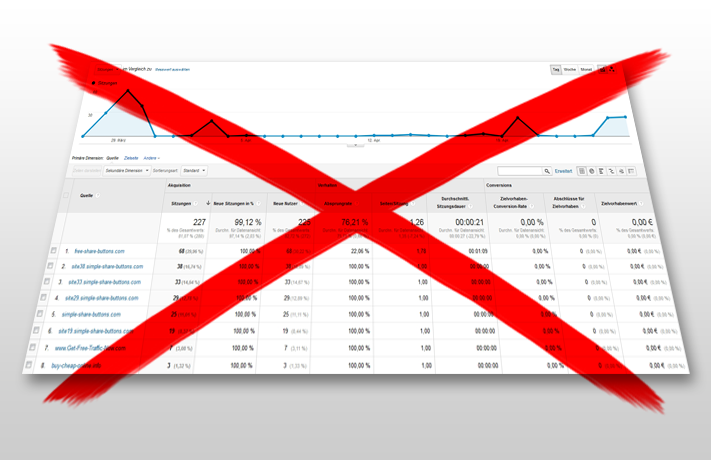
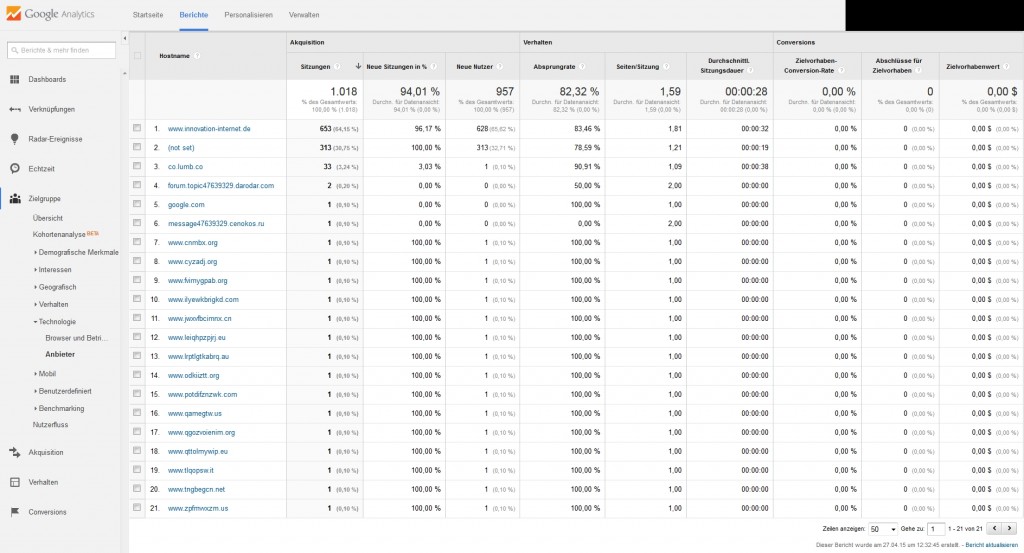
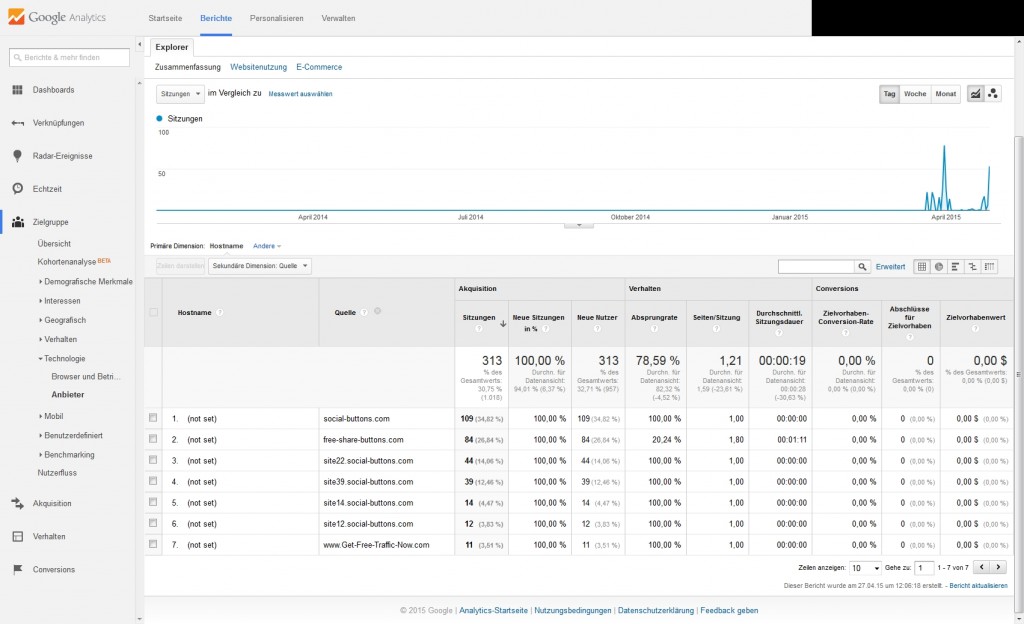
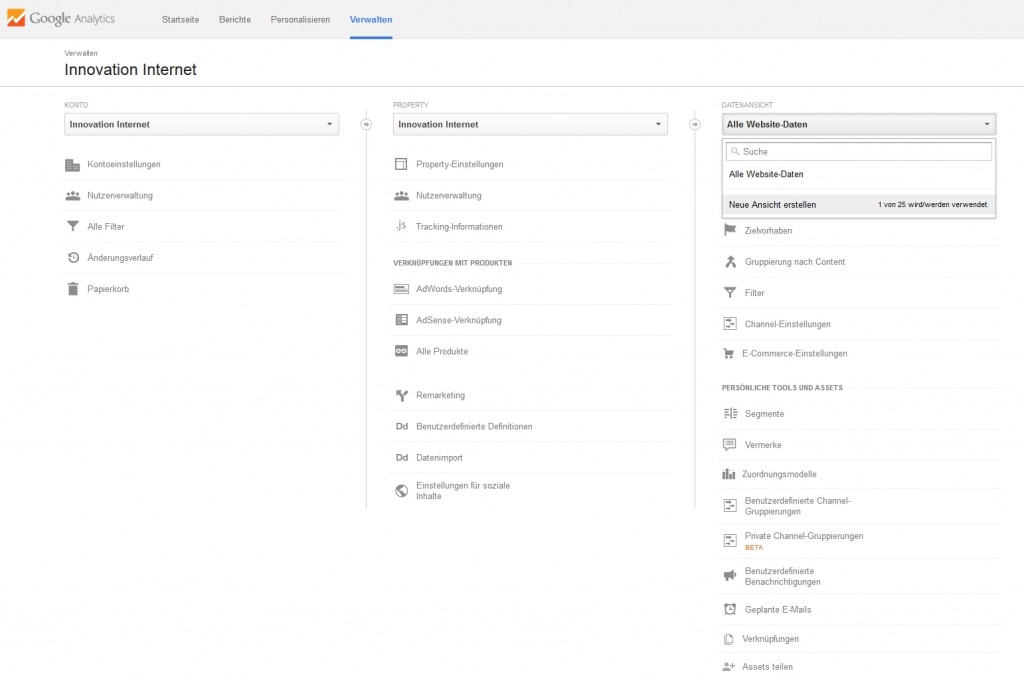
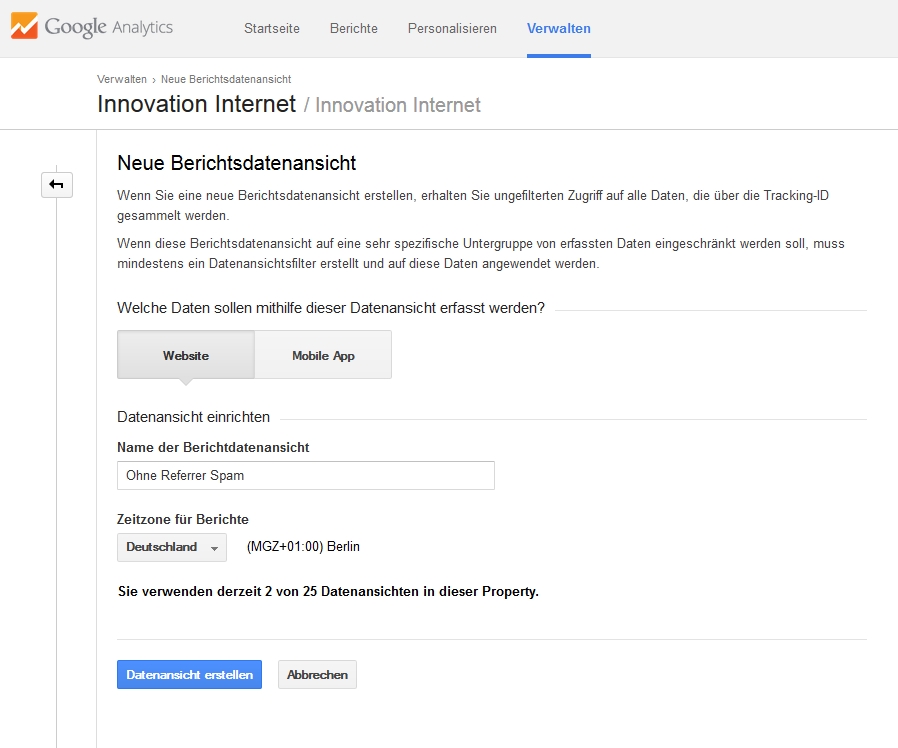
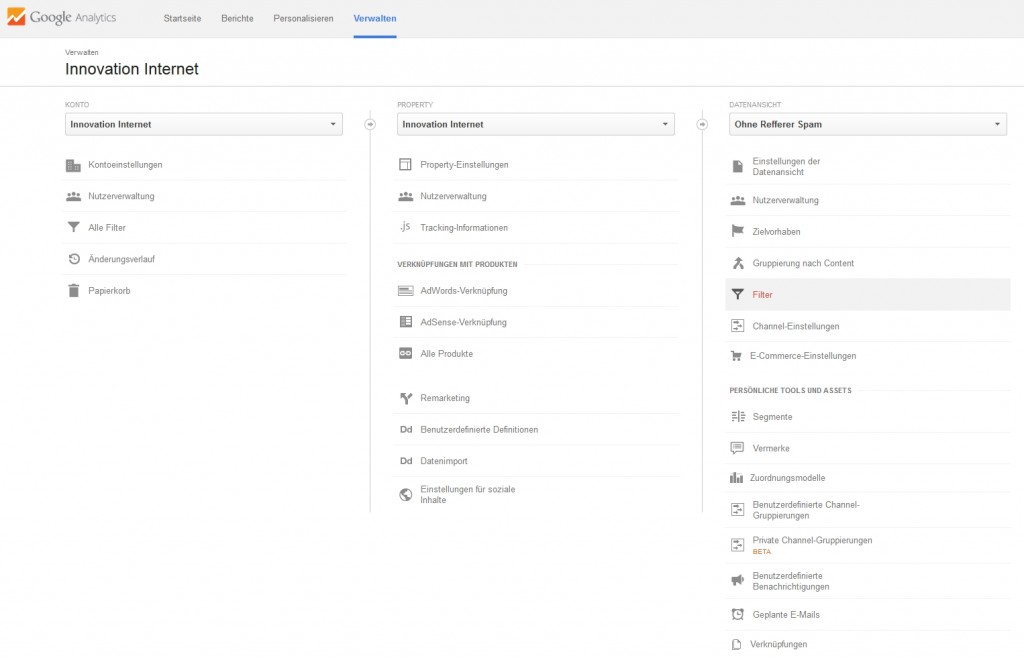
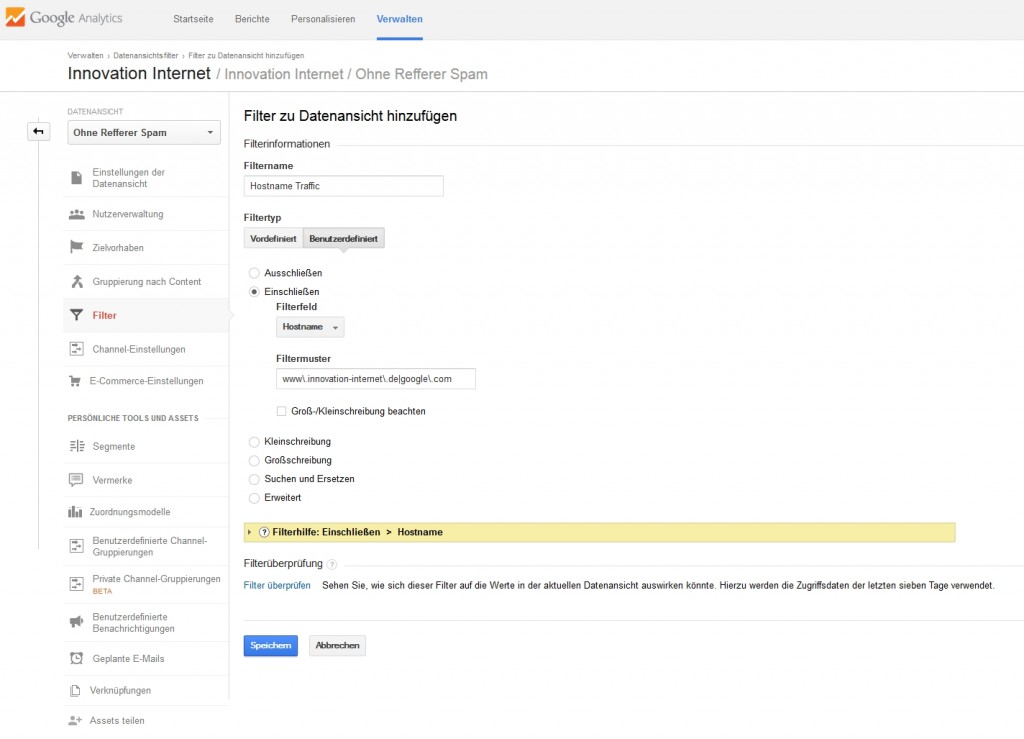
Karsten Knöfler
28. April 2015 um 9:31
Nach 24 Stunden tauchen immer noch „best-seo-offer.com“ und „buttons-for-your-website.com“ in der Statistik auf. Diese lassen sich jedoch relativ einfach mit einem Filter ausgrenzen. Filter -> Benutzerdefiniert -> Ausschließen -> Filterfeld: Kampagnenquelle -> Filtermuster: buttons-for-your-website.com|best-seo-offer.com